Man00121
00121 * VTS - výběr tiskové sestavy
Tento formulář umožňuje uživateli vytvořit, prohlížet, tisknout a uchovat tiskové sestavy pro každou úlohu zvlášť. Pro každou úlohu jsou dodávány standardní tiskové sestavy vytvořené produktem Oracle Reports (Developper) nebo tiskové sestavy vytvořené v technologii Jasper. Zadáním potřebných výběrových a třídících kritérií poskytují tyto standardní sestavy výstupy podle požadavků uživatele.
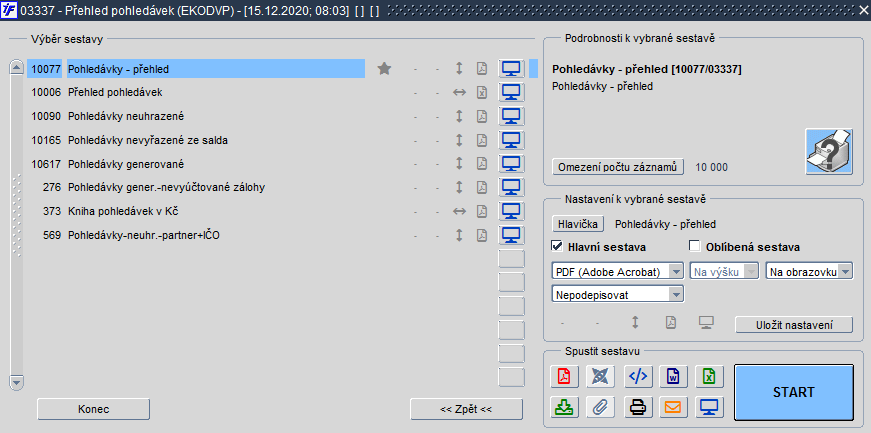
Obr. 00121/1 Výběr tiskové sestavy
V levé části okna se nachází detailní popis tiskového výstupu, na kterém je právě kurzor a zatržítko Nastav výchozí pro nastavení výchozí tiskové sestavy, kterou lze později tisknout z předchozího formuláře pomocí ikony pro Přímý tisk. Tato sestava je ve výběru žlutě zvýrazněna.
| Poznámka | |
| Podrobnější informace pro nastavení výchozí tiskové sestavy naleznete zde. |
Pro snadnější vyhledávání sestav, jsou zde ikony pro zadání a provedení dotazu a ikony sloužící k setřídění sestav.
Okno pro výběr tiskových sestav nabízí seznam sestav, který je závislý na formuláři, ze kterého byl tisk vyvolán. Systém umožňuje uživateli několik možností formátu tiskových výstupů (.txt, .html, .xml, .doc, .pdf, atd.). Toho lze dosáhnout stiskem příslušné ikony u sestavy. Ikony v pravém poli slouží pro přímý výstup na tiskárnu nebo náhled v režimu klient-server (nutnost administrace tiskáren na úrovni RRP). Seznam sestav a možnosti formátu tiskových výstupů lze nastavit ve formuláři 00314 - Správa reportů.
Systém umožňuje uživateli několik alternativ pro zpracování sestavy:
- Prohlížeč - zobrazí vybranou sestavu ve zvoleném tiskovém formátu s možností následného tisku
- Přímý tisk - provede tisk bez předchozího prohlížení. Slouží k urychlení tisku
- Mail - umožní, po zadání, resp. výběru, e-mailové adresy odeslat sestavu jako přílohu e-mailu na zadanou adresu
- Do souboru - uloží sestavu na lokální disk
- Do archivu - uloží sestavu do databáze IS; způsob uložení a následná práce s uloženou sestavou jsou popsány ve formuláři 09301 - Archiv sestav
- Do přílohy - sestava je přiložena jako příloha k danému dokladu
Zaškrtnutí políčka prohlížeč umožňuje tiskovou sestavu před tiskem zobrazit v nastaveném prohlížeči.
Pokud je zaškrtnuto políčko přímý tisk, je uživateli dále nabídnuta možnost Vybrat tiskárnu.
V případě zaškrtnutého políčka mail, je uživateli po zadání e-mailové adresy nabídnuta možnost odeslat sestavu jiné osobě.
Pokud je zaškrtnuto políčko do souboru je možné sestavu uložit na lokální disk. Přitom lze sestavu elektronicky podepsat zaškrtnutím políčka s checkboxem Elektronicky podepsat.
V případě zaškrtnutí políčka do archivu je uživateli nabídnuta možnost sestavu uložit do archivu sestav. I zde je možnost sestavu elektronicky podepsat zaškrtnutím políčka s checkboxem Elektronicky podepsat.
Výběrem možnosti do přílohy je sestava přiložena jako příloha k danému dokladu. Poté je zvýrazněna ikona Přílohy a dodatky k záznamu zelenou barvou. Před vložením této sestavy do přílohy dokladu je možné taktéž zatrhnout políčko s checkboxem Elektronicky podepsat. Pokud i zde je platný certifikát určený pro elektronický podpis, je tato příloha elektronicky podepsána.
Formulář VTS lze ukončit dvěma způsoby:
- Stisk tlačítka Zpět, resp. "x" - navrátí zpracování na formulář, ze kterého byl tisk spuštěn
- Stisk tlačítka Konec - ukončí VTS včetně formuláře, ze kterého byl tisk spuštěn
Z výběru tiskové sestavy je možné při volbě "Odeslat e-mailem" a výběru reportu faktury obsahující formát *ISDOC odeslat jako přílohu e-mailem jak vlastní formát *ISDOC, tak také elektronickou podobu faktury ve formátu *PDF.
Při výběru formátu *ISDOC se vždy odesílají oba formáty (XML data i elektronický obraz v PDF). Při volbě formátu *PDF obsahujícím ISDOC se odesílání souborů řídí nastavením globálního parametru VTS_IPDF. Pokud je hodnota globálního parametru VTS_IPDF = A, pak součástí mailu jsou oba formáty.
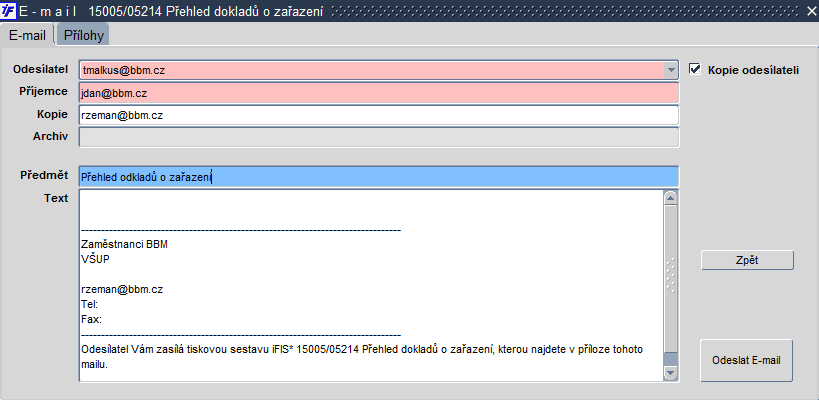
Obr. 00121/2 Odeslání faktury ve formátu PDF
Stiskem ikony v různém formátu tiskových výstupů se u univerzálních sestav zobrazí formulář pro nastavení univerzálních sestav, ve kterém má uživatel možnost nadefinovat si své vlastní uživatelské vzory sestav (modifikované kopie tiskových sestav). Bližší informace a popis nastavení je popsán v kapitole Nastavení univerzálních sestav.
Uložení tiskové sestavy do přílohy
Uživatel může uložit tiskovou sestavu jako přílohu bez ohledu na umístění kurzoru ve volaném formuláři. Může tedy spouštět přehled tiskových sestav klávesou pro Tiskové sestavy například i při umístění kurzoru v řádcích formuláře před započetím této akce.
| Příklad | |
Tiskovou sestavu objednávky, ale i jinou sestavu z výčtu zobrazených sestav z formuláře 30335 - Objednávky - detail, lze uložit jako přílohu do záložky Dokumenty tímto způsobem:
|
| Poznámka | |
| Tisková sestava je uložena do přílohy ve formátu, který byl vybrán. |
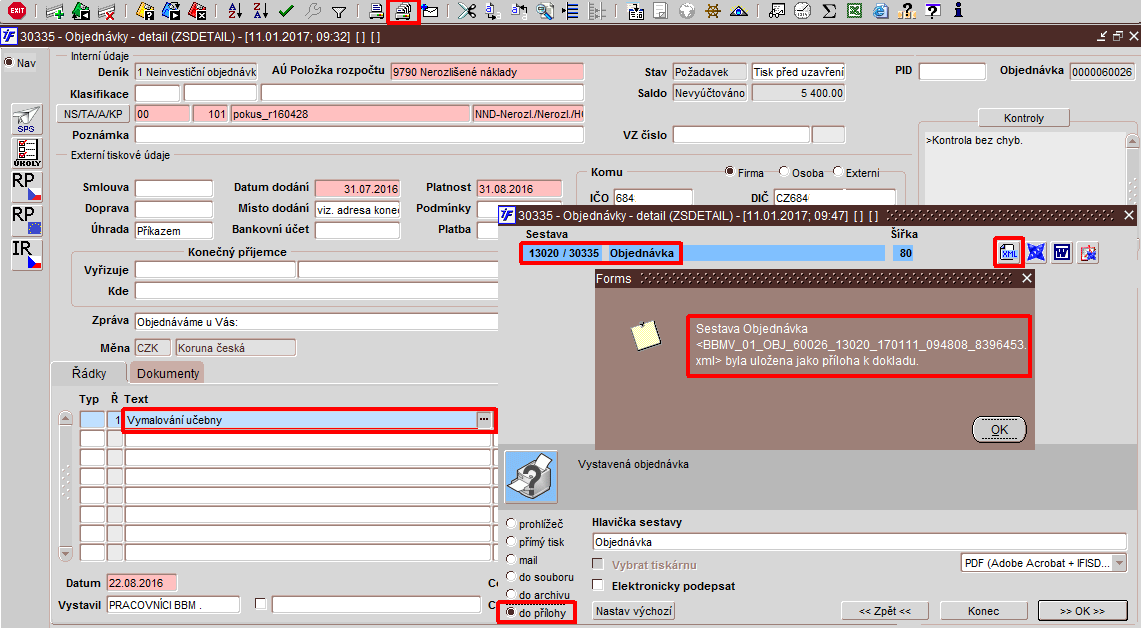
Obr. 00121/3 Příklad vložení tiskové sestavy 13020 – Objednávka do přílohy ve formátu .xml
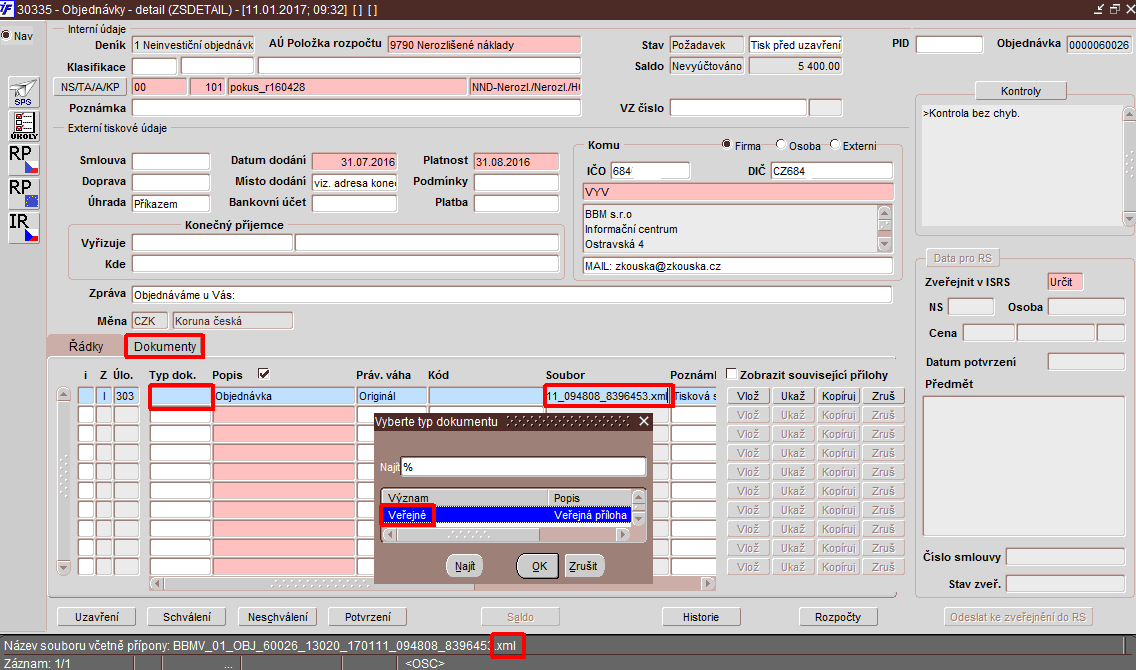
Obr. 00121/4 Automatické vložení na záložku "Dokumenty" s následným výběrem typu dokumentu "Veřejné"
Navazující funkce: